\
Vous vous demandez ce qu'est un fichier audio AMR et comment il peut s'ouvrir ou se convertir ? Je vais tout expliquer en détail, alors continuez à lire. Eh bien, cet article est technique, mais j'ai mis au point un guide complet pour le rendre facile. Ici, vous découvrirez les fichiers audio AMR et mes méthodes testées qui résolvent vos requêtes aussi rapidement qu'un clin d'œil.
Partie 1 : Apprenez à connaître les fichiers AMR
Qu'est-ce qu'un fichier AMR ?
AMR signifie adaptive multi rate codec, qui a été développé par 3GPP et est maintenant largement utilisé dans le GSM et l'UMTS. Ces fichiers audio ont été compressés efficacement pour préserver le meilleur niveau de clarté de la parole. De nombreuses cellules téléphoniques 3G les utilisent pour l'enregistrement audio comme la messagerie MMS. Il s'agit également du système de stockage des fichiers audio parlés à l'aide du codec AMR.
Pourquoi ce format audio est-il important ?
Les appels voix sur IP (VoIP), les enregistrements d'appels, les notes vocales et d'autres fichiers audio basés sur la parole sont généralement stockés et envoyés à l'aide du format de fichier audio AMR. Le format audio est construit sur des technologies de pointe qui améliorent la parole dans l'audio et réduisent le bruit de fond, telles que la génération de bruit de confort (CNG) et la détection d'activité vocale (VAD).
L'utilisation de l'AMR nécessite une adaptation de liaison efficace, qui choisit le meilleur mode de codec pour satisfaire les besoins en canaux radio locaux et en capacité. À l'heure actuelle, 14 modes de codec AMR sont accessibles, dont huit sont disponibles sur le canal FR et six sur le canal HR.
Partie 2 : Comment ouvrir les fichiers AMR ?
Pour ouvrir le fichier audio AMR sur votre ordinateur, vous devez choisir une méthode compatible. De tous VLC, lecteur AMR, QuickTime et Microsoft Groove Music sont les meilleures options pour profiter des fichiers en streaming. Ici, j'explique chaque méthode compatible.
Ouvrir les fichiers AMR avec VLC Media Player
Remarque : Dans le lecteur VLC, les fichiers AMR ne peuvent pas être lus tant qu'ils ne sont pas convertis dans un autre format. Alors, voici les étapes que vous devez suivre.
Étape 1 : Lancez le lecteur multimédia VLC sur votre système, puis accédez à l'option Menu et ouvrez le périphérique de capture.
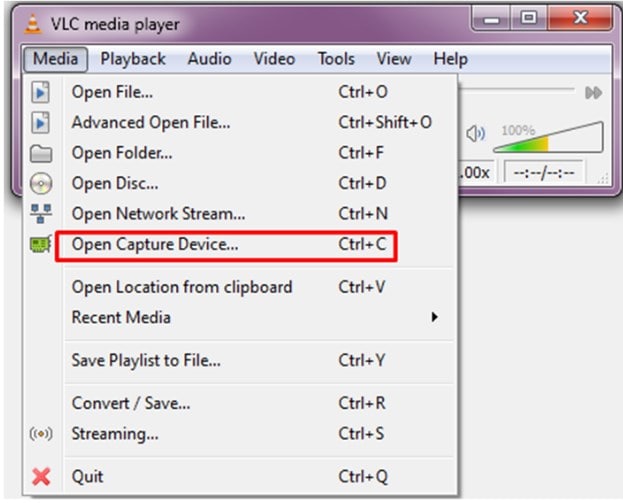
Étape 2 : Cliquez sur l'option de fichier et appuyez sur le bouton Ajouter.
Ensuite, localisez le fichier que vous souhaitez charger sur le système. Ensuite, cliquez sur le bouton de lecture et choisissez l'option de conversion.
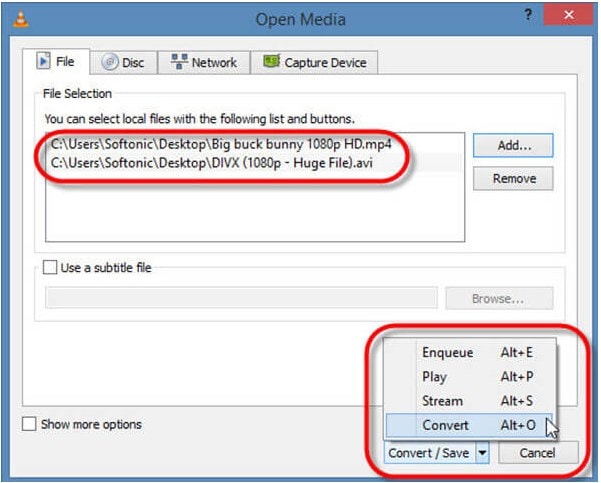
Étape 3 : Choisissez d'enregistrer le fichier de destination et le format audio (OGG).
Ensuite, appuyez sur le bouton Enregistrer et profitez de l'audio.

Ouvrir les fichiers AMR avec AMR Player
Le lecteur AMR est une option fantastique pour lire les fichiers AMR sans tracas. C'est un logiciel gratuit qui vous permet de lire facilement des fichiers AMR sur votre système. Voici comment vous pouvez l'utiliser.
Étape 1 : Téléchargez le lecteur AMR sur votre système.
Étape 2 : Accédez à l'interface principale et cliquez sur le bouton Ajouter des fichiers.
Étape 3 : Choisissez le fichier .amr du système que vous souhaitez lire.
Étape 4 : Cliquez sur le bouton de lecture et AMR décodera le fichier en MP3.
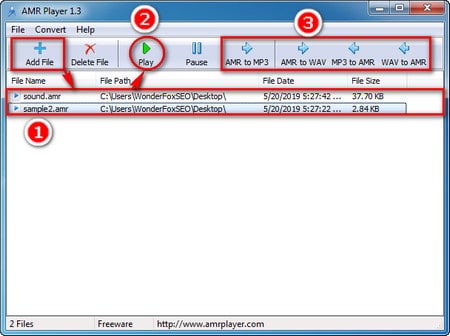
Ouvrir les fichiers AMR avec QuickTime
Si vous êtes un utilisateur Mac, vous pouvez ouvrir gratuitement les fichiers AMR à l'aide de QuickTime Media Player. Cependant, il s'agit d'un lecteur multimédia intégré à Mac, qui est compatible avec la plupart des formats multimédias tels que l'audio et la vidéo.
Cependant, vous pouvez modifier ou éditer des fichiers audio AMR avec Audacity, qui est l'application idéale que vous pouvez utiliser. Voici comment vous pouvez l'utiliser.
Étape 1 : Lancez Audacity sur le bureau, cliquez sur l'option de fichier, puis sur Exporter l'audio.
Étape 2 : Choisissez le fichier AMR que vous devez exporter ou ouvrir.
Étape 3 : Entrez le débit binaire et enregistrez le fichier
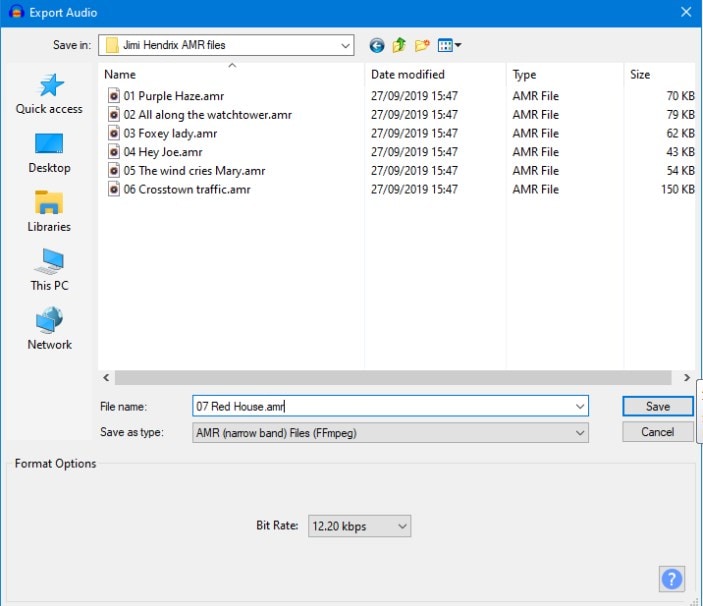
Ouvrir des fichiers AMR avec Microsoft Groove Music
La musique Microsoft Groove est un lecteur multimédia complet utilisé pour rendre le visionnage de contenu plus agréable. Cela vous permet de parcourir rapidement et de jouer de la musique en toute simplicité. L'application de musique groove prend également en charge des formats tels que MP3, FLAC, AAC, WMA, AC3, 3GP, M4A et AMR.
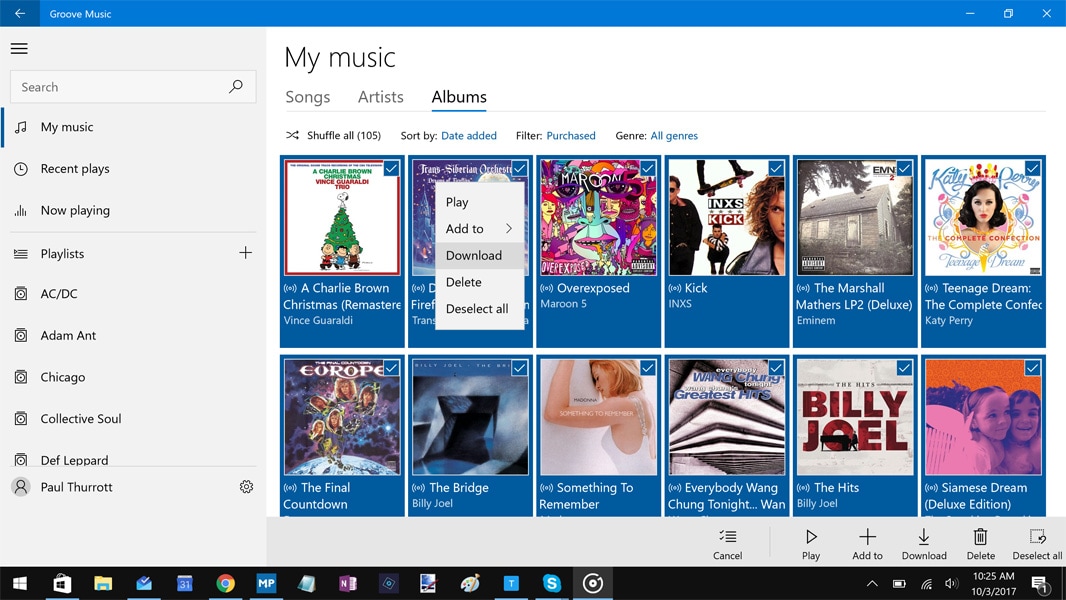
Partie 3 : Comment convertir des fichiers AMR au format MP3 ?
Si vous souhaitez lire des fichiers AMR sur un autre système comme les mobiles, les ordinateurs de bureau ou autres, la conversion des fichiers audio au format compatible MP3 est la meilleure option. Ici, j'ai présenté la meilleure façon de convertir AMR au format MP3.
Eh bien, la conversion des fichiers AMR en MP3 nécessite un logiciel professionnel afin que vous puissiez profiter de la musique sans tracas avec des fichiers de sortie de qualité. Je recommande personnellement Wondershare Uniconverter pour convertir les fichiers au format audio. C'est l'une des meilleures options car il prend en charge plus de 90 formats pour accomplir vos choix de conversion.
Maintenant, regardez ci-dessous et découvrez comment Wondershare Uniconverter convertit les fichiers audio AMR en MP3.
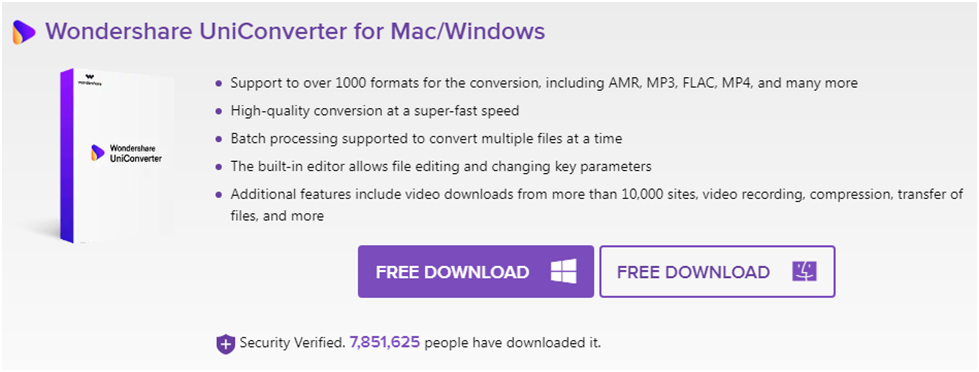
Étape 1 : Ajouter des fichiers AMR à Wondershare Uniconverter.
Lancez Wondershare Uniconverter sur votre système, sélectionnez l'option " Ajouter des fichiers " ou le signe plus pour naviguer ou charger des fichiers amr sur votre système. Vous pouvez ajouter plusieurs fichiers ou faire glisser ou déposer les fichiers sur l'interface.
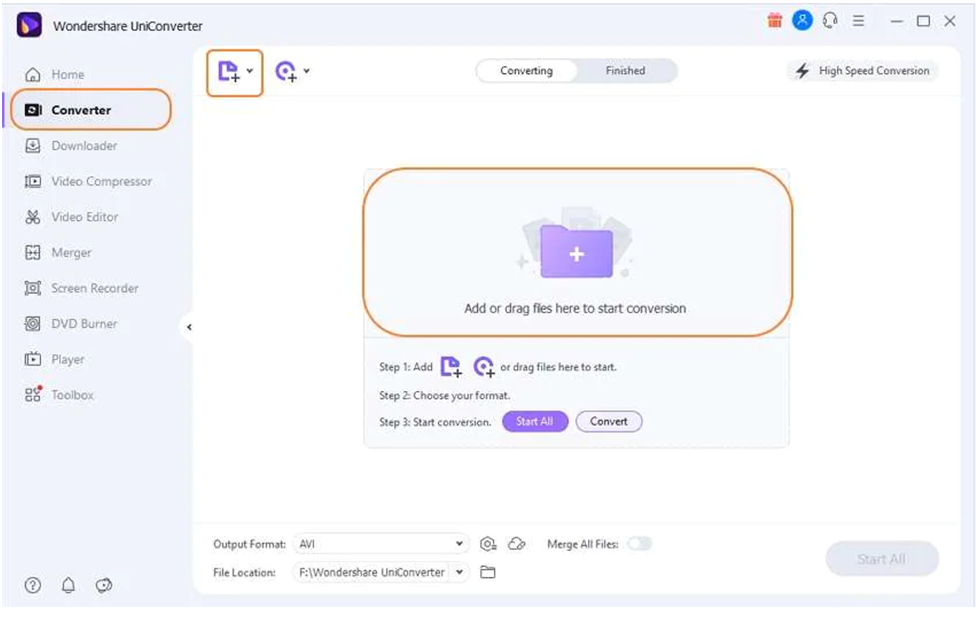
Étape 2 : Sélectionnez MP3 comme format
Vos fichiers sont visibles sur l'interface. Alors, allez dans le coin inférieur gauche de la fenêtre et augmentez le menu glisser-déposer jusqu'au format de sortie.
Ici, vous pouvez choisir le format audio, MP3, pour convertir les fichiers audio AMR. Vous pouvez également vérifier la qualité de sortie dont vous avez besoin.
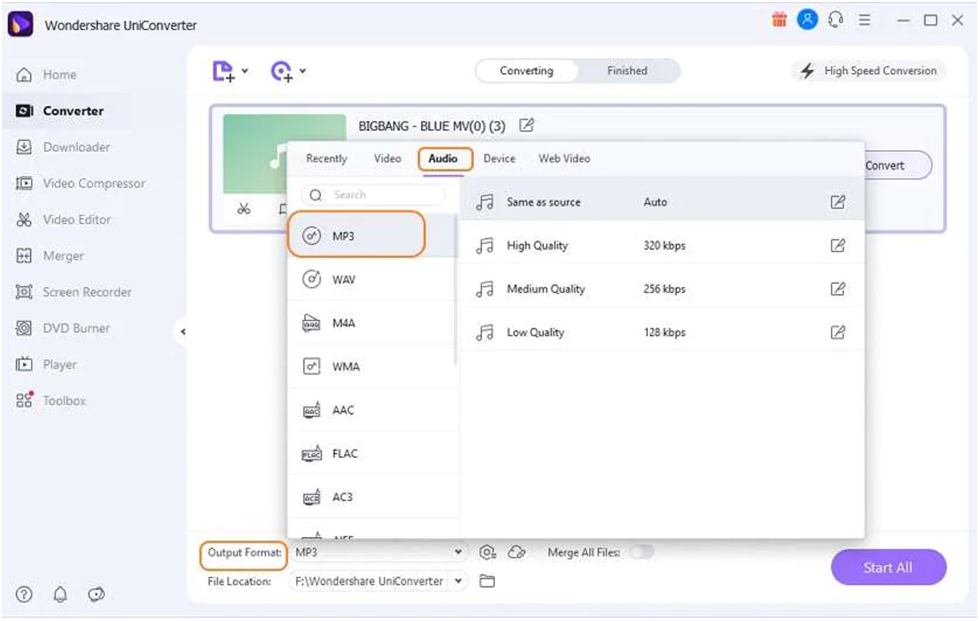
Étape 3 : Convertir les fichiers AMR en MP3
Une fois le format audio sélectionné, appuyez sur l'option de conversion, puis choisissez l'emplacement du fichier où vous souhaitez enregistrer ce format MP3.
Ensuite, cliquez sur l'option Tout démarrer pour démarrer le processus de conversion, lorsque la conversion est terminée, appuyez sur l'onglet Terminé.
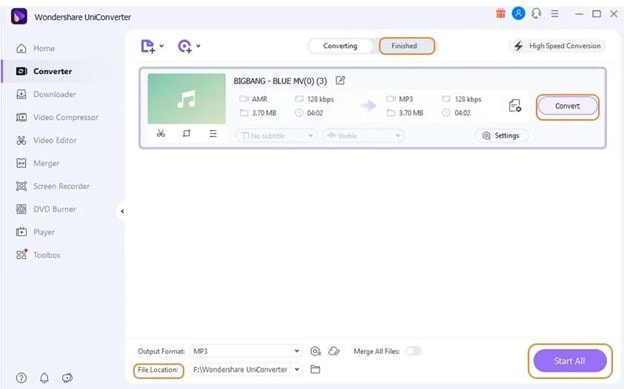
Partie 4 : Éviter les erreurs courantes causant la corruption des fichiers AMR
Une négligence ou une bêtise peut effacer tous vos souvenirs. Alors, pour éviter cette gaffe majeure, il faut suivre quelques précautions. Cependant, les fichiers .amr ont des solutions pour récupérer les fichiers perdus, mais il est préférable d'éviter l'horrible cauchemar.
Ici, je partage les quatre erreurs courantes que vous devez éviter pour éviter la corruption de fichiers.
- Ne retirez pas la carte mémoire lorsqu'elle est en cours d'utilisation.
- Soyez prudent lorsque vous supprimez des fichiers indésirables.
- N'utilisez pas l'appareil photo lorsque votre téléphone est à court de batterie.
- Retirez soigneusement la carte mémoire de la fente pour éviter d'endommager les fichiers.
Partie 5 : Comment réparer les fichiers audio corrompus sur Windows et Mac ?
Vous avez peut-être entendu parler de nombreuses options qui peuvent réparer les fichiers audio corrompus, mais je partage ici la méthode de travail la plus fiable et la plus fiable pour tout le monde, Wondershare Repairit.
Wondershare Repairit est l'un des outils les plus puissants conçus pour réparer les fichiers audio/vidéo, les fichiers corrompus, les photos et divers formats de fichiers. Cet outil vous aide à réparer facilement sur Windows et Mac. C'est vraiment simple et vous rend heureux une fois que vous l'utilisez. Voici les principales fonctionnalités de Repairit :

-
Prise en charge de la réparation des fichiers audio endommagés avec tous les niveaux de corruption, tels que l'écrêtage audio, le bourdonnement audio, le grondement audio, l'audio sifflant, l'audio désynchronisé, etc.
-
Prise en charge de la réparation des fichiers audio de divers formats, notamment AAC, MP3, M4A, FLAC, WAV, etc.
-
Réparez les fichiers audio endommagés ou corrompus de plusieurs appareils : enregistreur vocal portable, logiciel d'enregistrement, appareil de prise de vue, cartes SD, téléphones, clés USB, etc.
-
Compatible avec Windows PC, Mac OS et prend en charge le transfert/partage PC vers mobile.
Étapes pour récupérer des fichiers audio corrompus avec Wondershare Repairit.
Étape 1 : Lancez Wondershare Repairit sur PC/Mac et sélectionnez " Réparation audio ".
Lancez Wondershare Repairit sur votre bureau et passez à l'onglet " Réparation audio ". Ensuite, cliquez sur le bouton " +Ajouter " pour importer le ou les fichiers FLAC corrompus.

Étape 2 : Inclure l'échantillon et la réparation.
Une fois les fichiers corrompus chargés sur l'interface, Repairit affiche toutes les informations sur les fichiers audio, puis appuyez sur l'option " Réparer " pour démarrer le processus de réparation. Ensuite, vous devez fournir un échantillon audio pour aider Repairit à réparer automatiquement le fichier audio corrompu, puis cliquez sur " Démarrer la réparation avancée " pour lancer le processus de réparation.
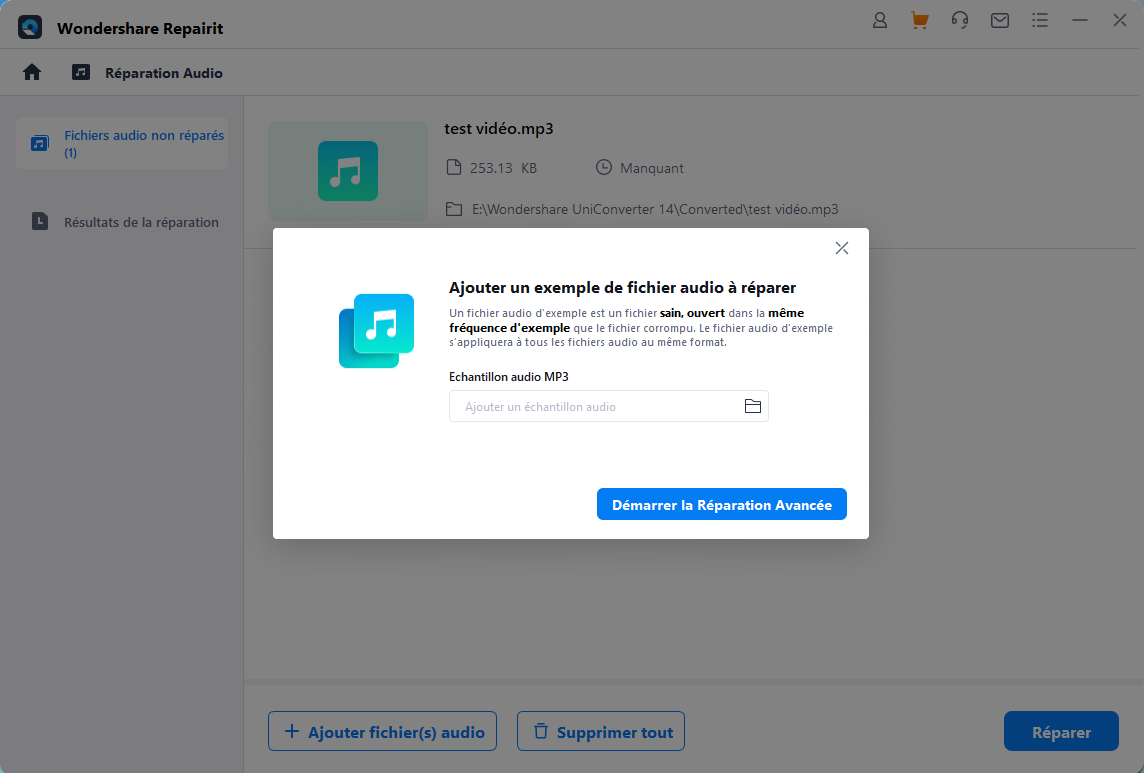
Étape 3 : Aperçu pour vérifier et enregistrer.
Une fois le fichier audio réparé, vous pouvez cliquer sur " Aperçu " pour vérifier si le fichier a été réparé ou non. Si c'est le cas, cliquez sur " Enregistrer " pour exporter le fichier audio réparé.
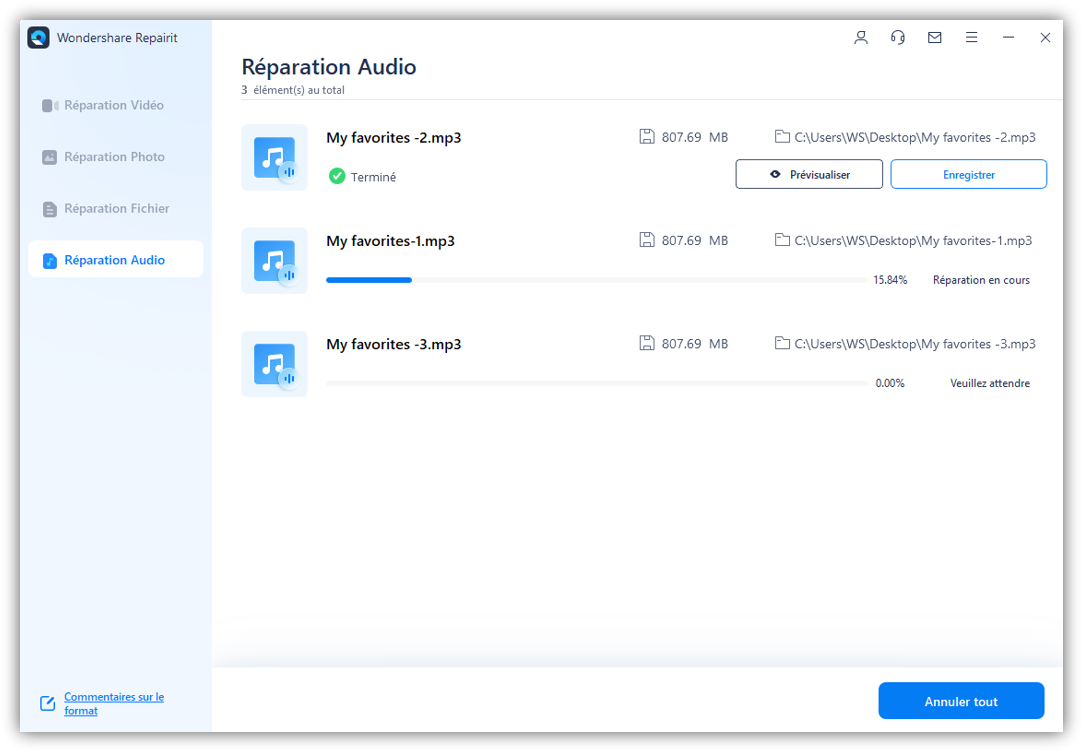
Conclusion
C'est tout ! J'espère maintenant que vous n'avez aucune confusion concernant ce que sont les fichiers audio amr et comment les ouvrir et les récupérer. Suivez le guide ci-dessus et vous faciliterez le processus. Cependant, si vous souhaitez réparer des fichiers audio/vidéo/photos corrompus, Wondershare Repairit est le meilleur outil pour les récupérer sans compromettre la qualité de sortie.
* Certains des formats de codec ci-dessus peuvent devoir être pris en charge par le système.
 100% sécurité pour le téléchargement gratuit
100% sécurité pour le téléchargement gratuit

